AniTuner로 Windows 10용 애니메이션 커서 만들기
커서 사용자 정의는 우리 중 많은 사람들이 생각하지 않는 일입니다. 아마도 방법을 알지 못하면 애니메이션 커서를 만드는 것이 다소 어렵기 때문일 수 있습니다. AniTuner(Well) 는 애니메이션 마우스 포인터가 포함된 Windows 용 애니메이션 커서 파일( (Windows).ani(AniTuner) )을 생성, 편집 및 변환할 수 있는 프리웨어입니다 .
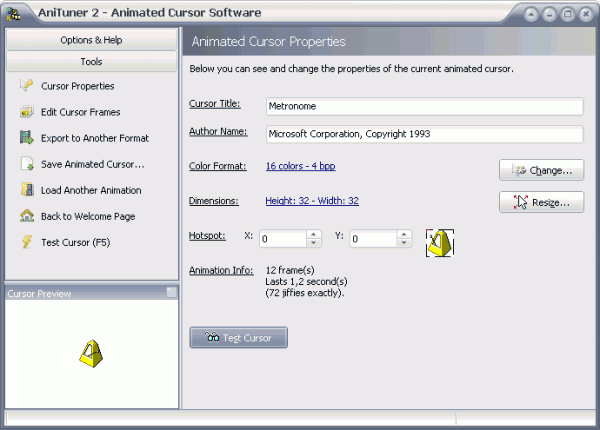
(Create)AniTuner 로 애니메이션 커서 만들기
(Create)Windows 용 애니메이션 커서 ( .ani 파일) 및 애니메이션을 (.ani)생성 , 편집 및 변환 하여 웹 페이지, 블로그, 토론, 이메일, 비디오 클립, 프레젠테이션 및 응용 프로그램에서 사용할 수 있습니다.
애니메이션 커서를 사용하여 Windows 테마의 모양을 사용자 지정할 수 있을 뿐만 아니라 웹 페이지, 블로그, 전자 메일, 인스턴트 메시징, 문서 또는 응용 프로그램에 애니메이션을 삽입할 수도 있습니다.
특징:(Features:)
- 애니메이션 커서를 열고 표시합니다.
- (Make)애니메이션 GIF(GIF) , 비디오 AVI 및 비트맵 스트립 에서 애니메이션 커서( ANI )를 만듭니다 .
- 프레임을 편집(Edit) 하고, 지속 시간을 변경하고, 즐겨 사용하는 이미지 편집기에서 수정하고, 애니메이션 커서에 변경 사항을 다시 저장합니다.
- 회전, 뒤집기, 반전 또는 이미지 병합과 같은 하나 이상의 프레임에서 직접 작업을 수행합니다.
- (Import)이미지 파일( BMP , JPEG , GIF , PNG , Adobe Photoshop PSD , CUR ,(CUR) ICO )(ICO) 을 가져와 정적 커서 또는 애니메이션 커서로 전환합니다.
- (Export)애니메이션 커서에서 여러 이미지 형식으로 프레임을 내보냅니다 .
- 기존 애니메이션 커서를 수정(Modify) 하고 색상 깊이 또는 크기를 변경합니다.
- (Convert)애니메이션 커서를 애니메이션 GIF , AVI , 비트맵 스트립 또는 Adobe Flash SWF 동영상(AVI) 으로 변환 합니다.
AniTuner 는 사용하기가 쉽지 않지만 프로그램 자체에 유용한 도움말 이 있습니다.(Help)
Related posts
Mouse Cursor을 Windows 10 화면의 특정 부분으로 제한하는 방법
Fix Cursor Blinking Issue Windows 10
Windows 10에서 Cursor Thickness을 변경하는 3 Ways
Fix Cursor Jumps or moves Windows 10에서 무작위로
커서로 Windows 10 검은 화면을 수정하는 방법
Windows 10에서 Microsoft Edge에서 Google SafeSearch을 집행하는 방법
Make Firefox display Windows 10 Lock Screen Media Controls
coolbarz : Create Windows 10에서 XP style desktop toolbar
Windows 10의 인 에이블먼트 패키지는 무엇입니까?
수정 프로그램이 Windows 10에서 Java 가상 머신을 생성할 수 없음
Create Control Panel All Tasks Shortcut에서 Windows 10
Windows 10 New version 20H2 October 2020 Update
Hide Toolbars option Windows 10에서 Taskbar Context Menu에서
Windows 10의 모든 항목에 대한 사용자 지정 바로 가기 키 만들기
Xbox Live에 연결할 수 없습니다. Fix Xbox Live Networking issue Windows 10
Watch 디지털 TV 및 Windows 10 ProgDVB Windows 10 듣기
Windows 10 컴퓨터에서 .aspx 파일을 여는 방법
Microsoft Remote Desktop Assistant Windows 10
Windows 10 Hello Face Authentication에서 Enhanced Anti-Spoofing 사용
Windows 10 컴퓨터 용 MyLauncher로 파일을 쉽게 실행하십시오
